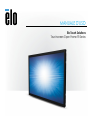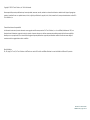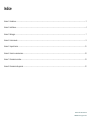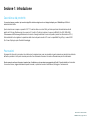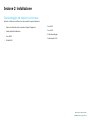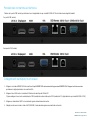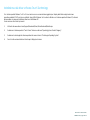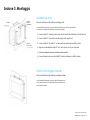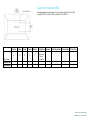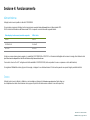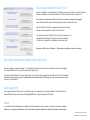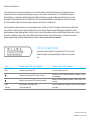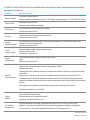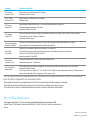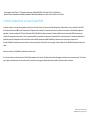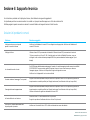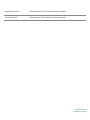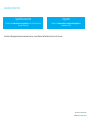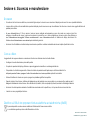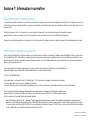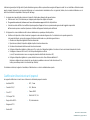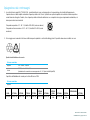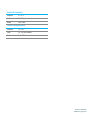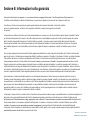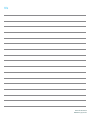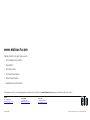Elo 1593L 15.6" Open Frame Touchscreen Guida utente
- Categoria
- Monitor touch screen
- Tipo
- Guida utente

MANUALE D'USO
Elo Touch Solutions
Touchscreen Open Frame 90 Series

Manuale d'uso: 90 Series RevB
UM600131 Rev G, pagina 1 di 26
Copyright © 2021 Elo Touch Solutions, Inc. Tutti i diritti riservati.
Nessuna parte della presente pubblicazione può essere riprodotta, trasmessa, trascritta, salvata in un sistema di archiviazione o tradotta in altra lingua o linguaggio per
computer, in qualsiasi forma o con qualsiasi mezzo, inclusi, tra gli altri, quelli elettronici, magnetici, ottici, chimici, manuali o altri, senza previa autorizzazione scritta di Elo
Touch Solutions, Inc.
Clausola di esclusione di responsabilità
Le informazioni contenute nel presente documento sono soggette a modifica senza preavviso. Elo Touch Solutions, Inc. e le sue Affiliate (collettivamente "Elo") non
rilasciano alcuna dichiarazione o garanzia in merito ai contenuti nel presente documento, e declina espressamente qualsiasi garanzia implicita di commerciabilità o
idoneità per uno scopo particolare. Elo si riserva il diritto di aggiornare questa pubblicazione e apportarvi periodicamente variazioni di contenuto senza obbligo di
comunicare ad alcun soggetto dette revisioni o modifiche.
Marchi di fabbrica
Elo, Elo (logo), Elo Touch, Elo Touch Solutions e IntelliTouch sono marchi di Elo e delle sue Affiliate. Windows è un marchio di fabbrica di Microsoft Corporation.

Manuale d'uso: 90 Series RevB
UM600131 Rev G, pagina 2 di 26
Indice
Sezione 1: Introduzione ............................................................................................................................................................................................................................. 3
Sezione 2: Installazione ............................................................................................................................................................................................................................. 4
Sezione 3: Montaggio ................................................................................................................................................................................................................................ 7
Sezione 4: Funzionamento ........................................................................................................................................................................................................................ 9
Sezione 5: Supporto tecnico .................................................................................................................................................................................................................... 15
Sezione 6: Sicurezza e manutenzione ..................................................................................................................................................................................................... 18
Sezione 7: Informazioni normative ........................................................................................................................................................................................................... 19
Sezione 8: Informazioni sulla garanzia .................................................................................................................................................................................................... 22

Manuale d'uso: 90 Series RevB
UM600131 Rev G, pagina 3 di 26
Sezione 1: Introduzione
Descrizione del prodotto
Il nuovo touchscreen combina i più recenti sviluppi Elo nella tecnologia touch e nel design dei display con l’affidabilità per l'utilizzo in
ambienti ad alto traffico.
Questo touchscreen incorpora un pannello LCD TFT a matrice attiva con colore 24 bit, per fornire prestazioni di visualizzazione di alta
qualità. La 90 Series offre dimensioni che vanno da 10,1 pollici a 27 pollici e risoluzioni che vanno da 800x600 a Full HD 1920x1080.
L’illuminazione a LED riduce significativamente il consumo di energia ed elimina il mercurio (rispetto ai pannelli con illuminazione CCFL).
Altre caratteristiche che migliorano le prestazioni dello schermo di questo monitor LCD sono la compatibilità Plug & Play, i comandi OSD
(On-Screen Display) e opzioni flessibili di montaggio.
Precauzioni
Osservare tutti gli avvisi, le precauzioni e le istruzioni per la manutenzione come raccomandato in questo manuale per massimizzare la durata
dell'unità e prevenire i rischi per la sicurezza personale. Fare riferimento alla sezione Sicurezza e Manutenzione per altre informazioni.
Questo manuale contiene informazioni importanti per l’installazione e la manutenzione appropriata dell’unità. Prima di installare ed accendere
il nuovo touchscreen, leggere attentamente questo manuale, in particolare le sezioni Installazione, Montaggio e Funzionamento.

Manuale d'uso: 90 Series RevB
UM600131 Rev G, pagina 4 di 26
Sezione 2: Installazione
Disimballaggio del display touchscreen
Aprire la confezione e verificare che siano presenti i seguenti elementi:
•
Opuscolo informativo sulle normative in lingua Giapponese
•
Guida rapida all'installazione
•
Cavo HDMI
•
Etichetta EEI
•
Cavo VGA
•
Cavo USB
•
Staffe di montaggio
•
Telecomando OSD

Manuale d'uso: 90 Series RevB
UM600131 Rev G, pagina 5 di 26
Pannello del connettore e interfacce
* Notare che la porta COM (seriale) per la funzione touch è applicabile solo per i modelli EXX9XL-XCXX ed è stata rimossa dagli altri modelli.
Con porta COM (seriale)
Senza porta COM (seriale)
Collegamenti del display touchscreen
1.
Collegare i cavi video HDMI/DP/VGA al connettore di input HDMI/DP/VGA del monitor ed all’origine video HDMI/DP/VGA. Stringere le viti del cavo video
per ottenere le migliori prestazioni sul connettore VGA.
2.
Collegare il cavo USB touch al connettore USB del monitor ed alla porta USB del PC.
* Oppure collegare il cavo touch seriale alla porta COM (seriale) del monitor ed alla porta COM (seriale) del PC. (Applicabile solo per i modelli EXX9XL-XCXX)
3.
Collegare un alimentatore 12VDC al connettore di ingresso alimentazione del monitor.
4.
Il display touchscreen è inviato in stato di ACCENSIONE, il video dovrebbe già essere visualizzato sul monitor.

Manuale d'uso: 90 Series RevB
UM600131 Rev G, pagina 6 di 26
Installazione dei driver software Touch Technology
Con i sistemi operativi Windows 7 e 8.1 e 10 o successivi non sono necessari driver aggiuntivi per i display dotati di tecnologia touchscreen
capacitiva proiettata (PCAP) poiché sono utilizzati i driver HID di Windows. Se il monitor è utilizzato con il sistema operativo Windows XP, attenersi
alla procedura che segue per installare il driver touch di Windows XP.
Come scaricare i driver touch più recenti
1. Visitare il sito www.elotouch.com/Support/Downloads/Driver/DriverDownload/Default.aspx
2. Selezionare il sistema operativo "Touch Drivers" dal menu a discesa "Operating System Product Category".
3. Selezionare la tecnologia del sistema operativo dal menu a discesa "Technologies Operating System".
4. Fare clic sulla versione del driver richiesta per il display touchscreen.

Manuale d'uso: 90 Series RevB
UM600131 Rev G, pagina 7 di 26
Sezione 3: Montaggio
Installazione a filo
Note per l'installazione della staffa per montaggio a filo:
La forma della staffa varia per ciascun modello, le illustrazioni sono solo a scopo illustrativo.
Fare riferimento al disegno dimensionale per le dimensioni esatte.
1.
Fissare la staffa "A" al display touchscreen (su tutti i quattro lati) utilizzando le viti M4 (incluse)
2.
Fissare la staffa "C" al pannello come da disegno (tutti i quattro lati)
3.
Fissare la staffa "B" alla staffa "C" su tutti i quattro lati utilizzando le viti M4 (incluse)
4.
Regolare la profondità della staffa "B" così che il monitor sia a filo con il pannello
5.
Collocare il display touchscreen nell’apertura del pannello
6.
Fissare il display touchscreen alla staffa "B" da dietro utilizzando le viti M4 (incluse)
Staffa di montaggio laterale
Note per l'installazione della staffa per montaggio laterale:
La forma della staffa varia per ciascun modello, le illustrazioni sono
solo a scopo illustrativo. Fare riferimento al disegno dimensionale
per le dimensioni esatte.
Staffa "C"
Staffa "A"
Staffa "B"
(Regolabile)
Pannello
(non incluso)

Manuale d'uso: 90 Series RevB
UM600131 Rev G, pagina 8 di 26
Supporto posteriore VESA
Sulla parte posteriore del monitor c’è uno schema a quattro fori per viti M4.
Il supporto VESA conforme FDMI è codificato: VESA MIS-E,C.
ET1093L
ET1291L
ET1590L
ET1593 L
ET1790L
ET1990/1991L
ET2094L
ET2293/2294/2295L
ET2494/2495L
ET2794/2796L
75 x 75 mm
X
X
X
X
X
X
(dipende in
base ai
modelli)
100x100 mm
X
X
X
X
X
200x100 mm
X
X

Manuale d'uso: 90 Series RevB
UM600131 Rev G, pagina 9 di 26
Sezione 4: Funzionamento
Alimentazione
Il display touchscreen è spedito in stato di ACCENSIONE.
Per accendere o spegnere il display touchscreen premere una volta il tasto d’alimentazione sul telecomando OSD.
Il LED di stato di alimentazione del telecomando OSD si comporta come indicato nella seguente tabella.
Stato display touchscreen/modulo computer LED di stato
SPENTO SPENTO
SOSPENSIONE PULSANTE
ACCESO ACCESO
Il sistema consuma bassa potenza quando è in modalità di SOSPENSIONE e SPENTO. Per informazioni dettagliate del consumo di energia, fare riferimento alle
specifiche tecniche disponibili sul sito Elo all’indirizzo: http://www.elotouch.com
Toccando lo schermo l'host PC collegato uscirà dalla modalità di SOSPENSIONE (simile a spostare il mouse o a premere un tasto della tastiera).
Per migliorare l'affidabilità e ridurre gli sprechi di energia, scollegare il cavo di alimentazione AC dal monitor quando sono previsti lunghi periodi di inattività.
Tocco
Il display touchscreen è calibrato in fabbrica e non dovrebbe aver bisogno di calibratura manuale (salvo l’input video non
sia completamente scalato alla risoluzione nativa, oppure l'input di tocco debba essere calibrato su un utente specifico).

Manuale d'uso: 90 Series RevB
UM600131 Rev G, pagina 10 di 26
Tecnologia IntelliTouch Dual Touch
Quando è collegato a computer Windows 7, il display touchscreen può rilevare 2 tocchi simultanei.
Quando è collegato a un computer WindowsXP, il touchmonitor può rilevare singoli tocchi.
Se necessario, il touchscreen IntelliTouch Dual Touch può essere ricalibrato sull’immagine
video visualizzata, utilizzando la di calibratura del pannello di controllo driver Elo.
Il driver IntelliTouch Dual Touch supporterà più monitor solo se tutti
utilizzano la tecnologia di tocco IntelliTouch Dual Touch.
Per utilizzare più monitor IntelliTouch Dual Touch, fare doppio clic sul
collegamento del desktop EloConfig per aprire la schermata Elo
Touchscreen Configuration (Configurazione touchscreen Elo).
Selezionare “Match Touch to Display…” (Abbina tocco a display) per calibrare più monitor.
Tecnologia di proiezione tattile di tipo capacitivo
Quando è collegato a computer Windows 7 o 8, il display touchscreen può rilevare 10 tocchi simultanei. Quando è collegato a
un computer WindowsXP, il touchmonitor può rilevare singoli tocchi.
Sui sistemi operativi Windows 7 e 8 questa tecnologia non necessita di driver aggiuntivi poiché utilizzata i driver HID di Windows.
Fare riferimento al capitolo 2, sezione “Installazione dei driver software Touch Technology” per le istruzioni per scaricare i driver
input tocco per Windows XP.
Gesti supportati
La tecnologia IntelliTouch Dual Touch consente diversi gesti che supportano tocchi singoli e multipli. Fare riferimento al sito
Microsoft http://msdn.microsoft.com/en-us/library/dd940543 per i vari gesti supportati su Windows 7.
Video
La risoluzione nativa del display è la sua larghezza e altezza misurata in numero di pixel. In generale, per ottenere le migliori
prestazioni, un’immagine visualizzata sul monitor sarà migliore quando la risoluzione di output del computer corrisponde alla

Manuale d'uso: 90 Series RevB
UM600131 Rev G, pagina 11 di 26
risoluzione nativa del monitor.
Per le risoluzioni di uscita del computer a risoluzioni non nativa, il monitor ridimensionerà il video alla risoluzione nativa del pannello. Questo
comporta lo stiramento o la compressione dell'immagine in ingresso, come necessario, nelle dimensioni X e Y per adattarla alla risoluzione
nativa del display. Un sottoprodotto inevitabile degli algoritmi di ridimensionamento è una perdita di fedeltà quando l'immagine video in uscita
del computer è ridimensionata dal monitor per adattarsi allo schermo. Questa perdita di fedeltà è più evidente quando si visualizzano immagini
ricche di funzionalità a distanza ravvicinata (ad esempio immagini contenenti testo con caratteri piccoli).
È molto probabile che il display touchscreen non richieda regolazioni video. Tuttavia, per il video VGA analogico, le variazioni di uscita delle schede
video potrebbero richiedere regolazioni da parte dell'utente tramite il menu OSD per ottimizzare la qualità dell'immagine visualizzata dal monitor. Il
display touchscreen “ricorda” queste regolazioni. Inoltre, per ridurre la necessità di regolazioni per diverse modalità di temporizzazione video, il monitor
ridimensiona correttamente e mostra alcune delle modalità di temporizzazione video più comuni del settore video. Fare riferimento alle specifiche
tecniche di questo monitor all’indirizzo http://www.elotouch.com per un elenco di queste modalità video predefinite.
OSD (On-Screen Display)
Sul pannello di controllo cablato ci sono quattro tasti OSD. Possono essere
utilizzati per regolare i vari parametri del display. I tasti e la loro funzionalità
sono:
Tasto
Funzione quando l’OSD non è visualizzato
Funzione quando l’OSD è visualizzato
Menu
Visualizza il menu principale OSD
Tornare al precedente menu OSD
Visualizza il menu secondario OSD Contrast (Contrasto)
Diminuisce il valore del parametro selezionato / seleziona la voce di
menu precedente
Visualizza il menu secondario OSD Brightness (Luminosità)
Aumenta il valore del parametro selezionato / seleziona voce di menu
successiva
Select
(Selezione)
Menu secondario Display Video Priority
(Priorità video del display)
Seleziona il parametro per la regolazione / seleziona il menu secondario
per accedervi

Manuale d'uso: 90 Series RevB
UM600131 Rev G, pagina 12 di 26
Con i tasti OSD si controlla un'interfaccia su schermo che è visualizzata sulla parte superiore del video in ingresso, la quale permette la regolazione intuitiva dei
seguenti parametri di visualizzazione:
Parametro Regolazione disponibile
Brightness (Luminosità) Aumenta/riduce la luminosità del monitor.
Impostazione predefinita: serie 90: le dimensioni inferiori a 17”: 100% massimo e le dimensioni superiori a 17”: 75%; Serie 95/96: 100% massimo
Contrast (Contrasto) Aumenta/riduce il contrasto del monitor.
Impostazione predefinita: migliori prestazioni dei grigi
Clock (Frequenza) Consente la regolazione precisa della frequenza pixel del pannello.
Applicabile solo per ingresso video VGA
Phase (Fase) Consente la regolazione precisa della fase della fase pixel del pannello.
Applicabile solo per ingresso video VGA
Auto Adjust
(Regolazione automatica)
Regola automaticamente la frequenza del sistema sul segnale di ingresso video analogico VGA, che influenza le voci di menu Posizione
orizzontale, Posizione verticale, Frequenza e Fase.
Applicabile solo per ingresso video VGA
H-Position
(Posizione orizzontale)
Sposta orizzontalmente l’immagine sul display in incrementi di un pixel.
Impostazione predefinita: centrato
Applicabile solo per ingresso video VGA
V-position
(Posizione verticale)
Sposta l'immagine verticalmente sul display in incrementi di un pixel. Predefiniti:
centrato
Applicabile solo per ingresso video VGA
Aspect Ratio
(Proporzioni immagine)
Cambia il metodo di scala tra Ridimensionamento completo e Mantieni proporzioni. Predefiniti:
Ridimensionamento completo
Ridimensionamento completo – ridimensiona le dimensioni X e Y dell’input video (aumentando o diminuendo, come necessario) sulla risoluzione
nativa del display.
Adatta a proporzioni - Prendendo ad esempio un monitor con orientamento orizzontale ed un input video con proporzioni inferiori a 16:9,
ridimensiona la dimensione Y dell’input video (aumentando o diminuendo, come necessario) sulla risoluzione Y del display, e ridimensiona la
dimensione X per mantenere le proporzioni dell’input video (e riempie il resto dello schermo con fasce, a destra e sinistra, di dimensioni identiche di
colore nero).
Altre tecnologie touchscreen potrebbero necessitare di calibratura quando si cambiano le opzioni Aspect Ratio (Proporzioni).
* Questa funzione è disponibile solo per i monitor Wide.
Sharpness
(Nitidezza)
Regola la nitidezza delle immagini visualizzate.
Impostazione predefinita: nessuna regolazione della nitidezza
Applicabile solo a risoluzioni di input video non native.
Color Temperature
(Temperatura colore)
Seleziona la temperatura del colore del display. Le temperature colore disponibili sono 9300K, 7500K, 6500K, 5500K e Definito
dall’utente. Se è selezionata l'opzione Definito dall'utente, l'utente può modificare la temperatura colore regolando i singoli guadagni R,
G e B su una scala da 0 a 100. Impostazione predefinita: Definito dall’utente con R, G e B tutti impostati su 100.

Manuale d'uso: 90 Series RevB
UM600131 Rev G, pagina 13 di 26
Parametro Regolazione disponibile
OSD H-Position
(Posizione-O OSD) Regola la posizione orizzontale del menu OSD sul display.
Impostazione predefinita: centrato
OSD V-Position
(Posizione-V OSD) Regola la posizione verticale del menu OSD sul display.
Predefiniti: centrato
OSD Timeout
(Timeout OSD)
Regola l’intervallo di inattività di un tasto OSD che il touchscreen attenderà prima di chiudere l'OSD.
L’intervallo regolabile è compreso tra 5 e 60 secondi.
Impostazione predefinita: 15 secondi
OSD Language
(Lingua OSD)
Consente di selezionare la lingua con la quale sono visualizzate le informazioni OSD. Inglese, Francese, Italiano, Tedesco, Spagnolo,
Cinese Semplificato, Cinese Tradizionale e Giapponese.
Impostazione predefinita: Inglese
Recall Defaults (Ripristino
impostazioni predefinite) Selezionando Ripristino impostazioni predefinite si ripristinano tutte le impostazioni predefinite dei parametri OSD regolabili
(tranne la lingua OSD) e delle temporizzazioni delle modalità video predefinite.
Video Priority
(Priorità video)
Il monitor ricerca continuamente il video attivo sui connettori VGA e DisplayPort.
Questa regolazione seleziona a quale di queste porte di input deve essere attribuita la priorità per la visualizzazione.
Le opzioni sono: Priorità HDMI, Priorità VGA, Priorità DP
Impostazione predefinita: Priorità HDMI
Touch on Sleep
(Sospensione tocco) Permette di attivare/disattivare la funzione di tocco quando il monitor accede
alla modalità di sospensione. Predefiniti: Attiva
Touch Through (Tocco
attraverso vetro)
Passa al supporto di due tocchi quando si aggiunge un vetro spesso 6 mm di fronte al touchscreen originale, senza lasciare spazi.
Impostazione predefinita: Disattiva
* Questa funzione è solo per i modelli 10,1 "- 21,5", di 2494L e 2794L; contattare il servizio vendite/assistenza locale per il supporto, poiché la
funzione si attiva utilizzando un file di configurazione che deve essere caricato.
* Per CAPO E331987 e E331401, visitare il sito Elo: https://www.elotouch.com/support/downloads, in quanto sono indirizzati per
mezzo di un file di configurazione che deve essere caricato.
Tutte le regolazioni del touchscreen eseguite tramite il menu OSD sono memorizzate automaticamente appena sono eseguite.
Questa funzione evita di dover ripristinare le scelte ogni volta che il touchscreen è scollegato oppure spento e riacceso.
In caso di mancanza di corrente, le impostazioni del display touchscreen non saranno ripristinate sui valori predefiniti.
Blocco OSD e alimentazione
Tenere premuti i tasti “Menu” e “Giù” per due secondi per abilitare/disabilitare la funzione di blocco OSD.
Quando il blocco OSD è attivato, premendo uno dei tasti Menu, Su, Giù o Select non ci sarà alcuna interazione col
sistema.

Manuale d'uso: 90 Series RevB
UM600131 Rev G, pagina 14 di 26
Tenere premuti i tasti “Menu” e “Su” per due secondi per abilitare/disabilitare la funzione di blocco alimentazione.
Quando il blocco alimentazione è attivato, premendo il tasto d’alimentazione non ci sarà alcuna interazione col sistema.
Controllo temperatura, solo per la Serie 95/96
Il monitor contiene un sensore di temperatura che fornisce all'utente la lettura in tempo reale della temperatura. Questa lettura si trova aprendo il menu OSD:
Information (Informazioni) ► System Temperature (Temperatura del sistema). Se il monitor è utilizzato in condizioni che eccedono il limite della temperatura
operativa, il monitor accederà alla “Thermal Protection Mode” (Modalità di protezione termica). Questa modalità riduce la luminosità dell’illuminazione per
riportare la temperatura interna entro i limiti. In questa modalità, la luminosità non può essere aumentata oltre il valore impostato. Il normale funzionamento è
ripristinato quando la temperatura interna diminuisce al di sotto della temperatura della Modalità di protezione termica per almeno cinque minuti.
Quando la Modalità di protezione termica è attiva, nel menu principale è visualizzata l’icona che segue. Questo indicherà che la Modalità di protezione termica è
attiva.
Icona che mostra che la Modalità di protezione termica è attiva
Se il monitor continua a funzionare oltre il limite della temperatura di esercizio, all'utente sarà richiesto di spegnere il monitor entro sessanta secondi. Se il sistema
non è spento manualmente entro sessanta secondi, il touchscreen si spegne automaticamente per impedire danni permanenti al monitor.

Manuale d'uso: 90 Series RevB
UM600131 Rev G, pagina 15 di 26
Sezione 5: Supporto tecnico
Se si riscontrano problemi con il display touchscreen, fare riferimento ai seguenti suggerimenti.
Se il problema persiste è necessario mettersi in contatto con il proprio rivenditore oppure con il Centro assistenza Elo.
All'ultima pagina di questo manuale sono elencati i numeri di telefono del supporto tecnico di tutto il mondo.
Soluzioni di problemi comuni
Problema Soluzione suggerita
Il display touchscreen non risponde
quando si accende il sistema Verificare che l'adattatore di corrente DC sia collegato in modo appropriato. Verificare che l'adattatore di
corrente DC funzioni.
Il display si offusca Utilizzare il menu OSD per aumentare la luminosità. Utilizzare il menu OSD per aumentare il contrasto
* Nel caso succeda con le Serie 95, 96: Controllare anche se è attiva la Modalità Protezione, ovvero se
nell'angolo in alto a sinistra del menu principale OSD c’è un punto esclamativo. Andare a pagina 14 per i
dettagli.
Lo schermo del monitor è vuoto
Se il LED di stato dell’alimentazione lampeggia, il monitor o il modulo computer potrebbe essere in modalità di
SOSPENSIONE. Premere un tasto qualsiasi / spostare il mouse / toccare il touchscreen per vedere se
l'immagine riappare. Verificare che il dispositivo di origine del segnale sia acceso
Verificare che i collegamenti di cavi non siano allentati
Il monitor visualizza il messaggio “Fuori portata” Regolare la risoluzione/modalità di temporizzazione del computer in modo che sia compresa negli intervalli di
temporizzazione consentiti specificati per il display touchscreen (fare riferimento al sito per le specifiche)
L’immagine del monitor appare strana Regolare la risoluzione/modalità di temporizzazione del computer in modo che sia compresa negli intervalli di
temporizzazione consentiti specificati per il display touchscreen (fare riferimento al sito per le specifiche)
Utilizzare la funzione di regolazione automatica nel menu OSD
La funzionalità touch non funziona Verificare che sul PC siano installati i driver Elo più recenti
Eseguire la procedura di calibratura fornito con i driver Elo più recenti
Il tasti OSD o il tasto d’alimentazione non
risponde quando è premuto Verificare se le funzioni di blocco OSD o di blocco alimentazione sono state attivate

Manuale d'uso: 90 Series RevB
UM600131 Rev G, pagina 16 di 26
Impossibile riattivare con il tocco Verificare se la funzione OSD Touch on sleep (Attivazione al tocco) è disattivata
Solo rilevati solo due tocchi Verificare se la funzione OSD Touch through (Tocco attraverso vetro) è attivata

Manuale d'uso: 90 Series RevB
UM600131 Rev G, pagina 17 di 26
Assistenza tecnica
Consultare l'ultima pagina del presente manuale d'uso per i numeri telefonici dell'assistenza tecnica in tutto il mondo.
Specifiche tecniche
Visitare il sito www.elotouch.com/products per le specifiche tecniche
di questo dispositivo
Supporto
Visitare il sito www.elotouch.com/go/contactsupport per
l’assistenza tecnica

Manuale d'uso: 90 Series RevB
UM600131 Rev G, pagina 18 di 26
Sezione 6: Sicurezza e manutenzione
Sicurezza
•
Per evitare il rischio di scosse elettriche, osservare tutti gli avvisi per la sicurezza e non smontare il display touchscreen. Non sono riparabili dall'utente.
•
Le prese d'aria sui lati e sulla sommità delle coperture del display touchscreen servono per la ventilazione. Non bloccare o inserire alcun oggetto all'interno di
qualsiasi presa d'aria.
•
Un cavo d’alimentazione a 3 fili con messa a terra può essere collegato esclusivamente a prese di corrente con messa a terra. Non
collegare, né modificare allo scopo, la spina ad una presa di corrente che non è stata configurata per la messa a terra. Non utilizzare un
cavo d’alimentazione danneggiato. Utilizzare esclusivamente il cavo d’alimentazione fornito in dotazione al display touchscreen Elo.
L'utilizzo di cavi d’alimentazione non autorizzati può annullare la garanzia.
•
Assicurarsi che l'installazione sia attrezzata per mantenere le specifiche condizioni ambientali elencate nel capitolo Specifiche tecniche.
Cura e utilizzo
I suggerimenti che seguono aiuteranno a mantenere il touchscreen funzionante ad un livello ottimale:
•
Scollegare il cavo di alimentazione prima della pulizia.
•
Per pulire le coperture del display, utilizzare un panno leggermente inumidito con un detergente delicato.
•
È importante che l'unità rimanga asciutta. Evitare il contatto o la penetrazione di liquido sopra o all'interno dell'unità. Se
del liquido penetra all’interno, spegnere l’unità e farla controllare da un tecnico qualificato prima di riaccenderla.
•
Evitare di strofinare lo schermo con panni o spugne che potrebbero graffiare la superficie.
•
Quando si pulisce il touchscreen, utilizzare del detergente per vetri applicato su un panno pulito o su una spugna. Non applicare mai il
detergente direttamente sul touchscreen. Non utilizzare alcol (metilico, etilico o isopropilico), diluenti, benzene o altri detergenti abrasivi.
•
Assicurarsi che la temperatura ambiente e l'umidità siano mantenute entro le specifiche, e che le prese d'aria non siano bloccate.
•
I monitor non sono progettati per l'esterno.
Direttiva sui Rifiuti da apparecchiature elettriche ed elettroniche (RAEE)
Il presente prodotto non deve essere smaltito nei rifiuti domestici. Deve essere conferito
in una struttura apposita per la raccolta differenziata e il riciclo.

Manuale d'uso: 90 Series RevB
UM600131 Rev G, pagina 19 di 26
Sezione 7: Informazioni normative
Informazioni sulla sicurezza elettrica
Si richiede rispetto della normativa concernente tensione, frequenza e requisiti di corrente indicati sulla targhetta del fabbricante. Il collegamento ad una fonte
di alimentazione diversa da quella specificata nel presente manuale può causare malfunzionamento, danni all'apparecchiatura o pericolo di incendio se non si
seguono i limiti.
All'interno dell'apparecchio non vi sono parti su cui possa intervenire l'operatore. Sono presenti tensioni pericolose generate da questa
apparecchiatura che possono causare lesioni. Gli interventi devono essere prestati solo da un tecnico qualificato per l'assistenza.
Rivolgersi ad un elettricista qualificato o al fabbricante in caso di domande sull'installazione, prima di collegare l'apparecchiatura all'alimentazione principale.
Informazioni su emissioni e immunità
Avviso per gli utenti degli Stati Uniti: Questo apparecchio è stato testato ed è risultato conforme ai limiti relativi ai dispositivi digitali di Classe B, ai sensi della
Parte 15 delle Norme FCC. Questi limiti sono designati a fornire una protezione ragionevole da interferenze dannose in un'installazione residenziale. Questo
apparecchio genera, utilizza e può irradiare energia di frequenza radio e, se non è installato ed utilizzato in accordo alle istruzioni, può causare interferenze
dannose alle comunicazioni radio.
Avviso per gli utenti del Canada: Questo apparecchio osserva i limiti di classe B per le emissioni di rumore radioelettrico da un
apparecchio digitale come stabilito dalla normativa sulle interferenze radio di Industry Canada.
CAN ICES-003(B)/NMB-003(B)
Questo dispositivo è conforme alla Parte 15C delle Norme FCC. Il funzionamento è soggetto alle seguenti due condizioni:
(1) Questo dispositivo non può provocare interferenze dannose, e
(2) Questo dispositivo deve accettare qualsiasi interferenza ricevuta, incluse le interferenze che potrebbero provocare operazioni indesiderate.
Avviso per gli utenti dell’Unione Europea: Utilizzare solo i cavi elettrici forniti e il cablaggio di collegamento in dotazione con
l'apparecchiatura. La sostituzione dei fili e cavi forniti può compromettere la sicurezza elettrica o la certificazione del marchio
CE per le emissioni o l'immunità richieste dai seguenti standard:
•
Questa attrezzatura informatica (ITE - Information Technology Equipment) deve riportare il marcio CE sull’etichetta del produttore, a significare che il
dispositivo è stato testato per le seguenti direttive e standard: Questa attrezzatura è stata testata per verificare la conformità ai requisiti per la marcatura
CE come richiesto dalla Direttiva EMC 2014/30/ UE e come indicato dallo Standard Europeo EN 55032 Classe B e la conformità alla Direttiva sulle Basse
Tensioni 2014/35/UE come indicato dallo Standard Europeo EN 60950-1.
La pagina sta caricando ...
La pagina sta caricando ...
La pagina sta caricando ...
La pagina sta caricando ...
La pagina sta caricando ...
La pagina sta caricando ...
-
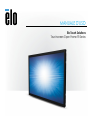 1
1
-
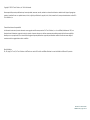 2
2
-
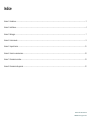 3
3
-
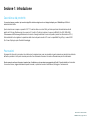 4
4
-
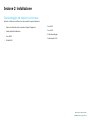 5
5
-
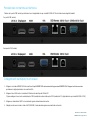 6
6
-
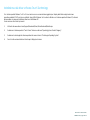 7
7
-
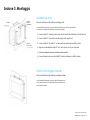 8
8
-
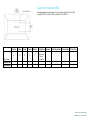 9
9
-
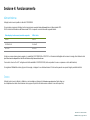 10
10
-
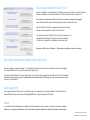 11
11
-
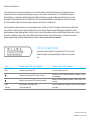 12
12
-
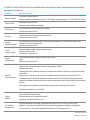 13
13
-
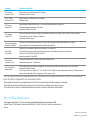 14
14
-
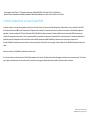 15
15
-
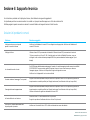 16
16
-
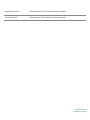 17
17
-
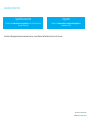 18
18
-
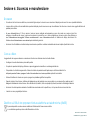 19
19
-
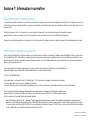 20
20
-
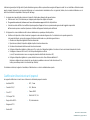 21
21
-
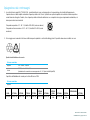 22
22
-
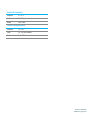 23
23
-
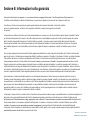 24
24
-
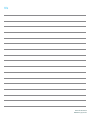 25
25
-
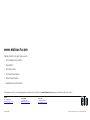 26
26
Elo 1593L 15.6" Open Frame Touchscreen Guida utente
- Categoria
- Monitor touch screen
- Tipo
- Guida utente